Outlook kan foreslå ord eller uttrykk mens du skriver meldinger.
Når du bruker Foreslåtte svar-funksjonen, bruker Outlook en maskinlæringsmodell til kontinuerlig å forbedre nøyaktigheten til forslagene. Denne modellen kjører på samme servere som postboksen i organisasjonen. Det hverken sendes eller lagres noe meldingsinnhold utenfor organisasjonen din.
Funksjonen for foreslåtte svar er for øyeblikket tilgjengelig på følgende språk:
-
Engelsk, spansk, italiensk, fransk, tysk, portugisisk, forenklet kinesisk, tradisjonell kinesisk, svensk, russisk, koreansk, tsjekkisk, ungarsk, arabisk, hebraisk, thai, tyrkisk, japansk, nederlandsk, norsk, dansk og polsk
Outlook-mobilapp
Foreslåtte svar
Når du mottar en e-postmelding som kan besvares med et kort svar, foreslår Outlook-mobilapp tre svar som du enkelt kan bruke til å svare. Foreslåtte svar genereres av en datamaskinalgoritme og bruker naturlig språkbehandling og maskinlæringsteknologi for å kunne gi svaralternativer.
Hvis ett av forslagene fungerer for deg, trykker du ganske enkelt det, eventuelt redigerer og trykker Send.
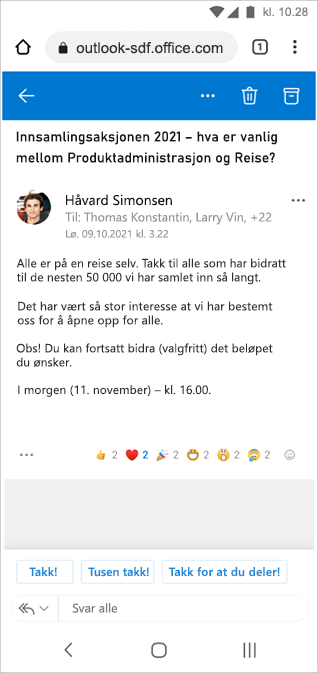
Deaktivere foreslåtte svar
-
Velg Innstillinger

-
Sveip veksleknappen for Vis foreslåtte svar.
Outlook på nettet
Foreslåtte svar
Når du mottar en melding i en e-postmelding som kan besvares med et kort svar, foreslår Outlook tre svar som du kan bruke til å svare med et par klikk.
Hvis ett av forslagene fungerer for deg, velger du det og deretter velger du Send. Hvis du har tilbakemeldinger om forslagene, vil vi gjerne høre hva du synes. Hvis du vil dele tilbakemeldingen din, velger du Rapporter upassende tekst.
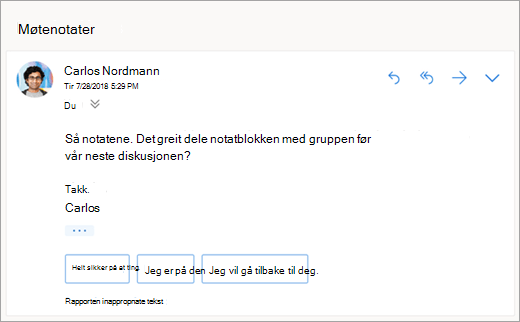
Planlegge et møte
Ett av alternativene du kan se i foreslåtte svar, er Planlegg et møte. Du kan velge den for raskt å opprette en møteinvitasjon fra meldingen.
Obs!: Den Planlegge et møte
foreslått svar er bare tilgjengelig for engelsk i hele verden i den nye Outlook på nettet og Outlook.com.
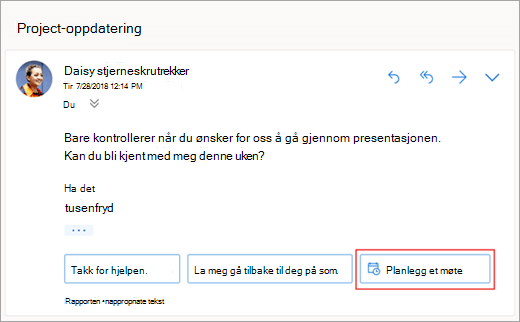
Legge ved en fil
Ett av alternativene som vises i foreslåtte svar, er Legg ved en fil. Du kan velge det for raskt å legge til et vedlegg som du nylig har arbeidet med eller som kan være relevant for samtalen – eller bla gjennom og legg ved dokumenter regelmessig. Når en fil er valgt, opprettes et utkast med vedlegget du valgte.
Obs!: Den Legge ved en fil
foreslått svar er bare tilgjengelig for engelsk i hele verden i den nye Outlook på nettet og Outlook.com.
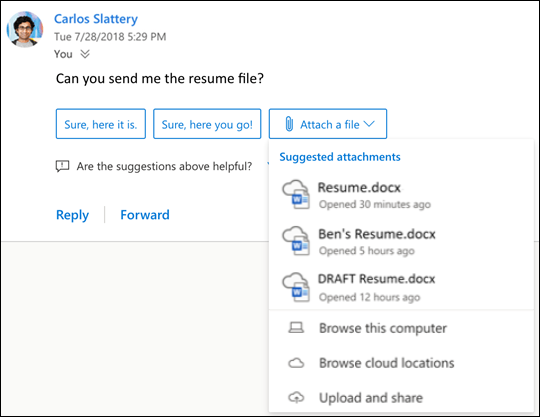
Deaktivere foreslåtte svar
Klassisk Outlook på nettet
-
Velg Innstillinger

-
Fjern merket for Vis foreslåtte svarunder Foreslåtte svar.
-
Velg Lagre.
Når du mottar en melding via e-post som kan besvares med et kort svar, foreslår Outlook tre svar som du kan bruke til å svare med bare et par trykk.
Hvis ett av forslagene fungerer for deg, velger du det og deretter velger du Send. Hvis du har tilbakemeldinger om forslagene, vil vi gjerne høre hva du synes. Hvis du vil dele tilbakemeldingen din, klikker du på Feedback-koblingen og oppgir så mye informasjon du vil.
Obs!: Når du bruker Foreslåtte svar-funksjonen, bruker Outlook en maskinlæringsmodell til kontinuerlig å forbedre nøyaktigheten til forslagene. Denne modellen kjører på samme servere som postboksen i organisasjonen. Det hverken sendes eller lagres noe meldingsinnhold utenfor organisasjonen din.
Funksjonen for foreslåtte svar er for øyeblikket tilgjengelig på følgende språk:
-
Engelsk, spansk, portugisisk, fransk, tysk, italiensk, tsjekkisk, svensk, japansk, forenklet kinesisk og tradisjonell kinesisk
Deaktivere foreslåtte svar
Hvis du vil deaktivere funksjonen for foreslåtte svar, følger du denne fremgangsmåten:
-
Velg Fil > Alternativer > E-post > Svar og videresendinger
-
Fjern avmerkingsboksen for Shvordan foreslåtte svar
-
Velg OK.
Når du mottar en melding via e-post som kan besvares med et kort svar, foreslår Outlook svar som du kan bruke til å svare med et par trykk.
Foreslåtte svar genereres av en datamaskinalgoritme og bruker naturlig språkbehandling og maskinlæringsteknologi for å kunne gi svaralternativer.
Hvis et av forslagene fungerer for deg, trykker du ganske enkelt på det for å bruke det som svar. Du har muligheten til å redigere det før du velger Send.
Når du mottar en melding via e-post som kan besvares med et kort svar, foreslår Outlook svar som du kan bruke til å svare med et par trykk.
Foreslåtte svar genereres av en datamaskinalgoritme og bruker naturlig språkbehandling og maskinlæringsteknologi for å kunne gi svaralternativer.
Hvis et av forslagene fungerer for deg, trykker du ganske enkelt på det for å bruke det som svar. Du har muligheten til å redigere det før du velger Send.
Foreslåtte svar
Når du mottar en melding i en e-postmelding som kan besvares med et kort svar, foreslår Outlook tre svar som du kan bruke til å svare med et par klikk.
Hvis ett av forslagene fungerer for deg, velger du det og deretter velger du Send.
Deaktivere foreslåtte svar
-
Velg Innstillinger > E->Smartforslag øverst på siden.
-
Fjern merket for Vis foreslåtte svarunder Foreslåtte svar.
-
Velg Lagre.
Trenger du fortsatt hjelp?
|
|
Hvis du vil ha støtte i Outlook.com, klikker du her eller velger Hjelp på menylinjen og skriver inn spørringen. Hvis selvhjelpen ikke løser problemet, blar du ned til Trenger du fortsatt hjelp? og velger Ja. Hvis du vil kontakte oss i Outlook.com, må du logge på. Hvis du ikke kan logge på, klikker du her. |
|
|
|
Hvis du vil ha annen hjelp med Microsoft-kontoen eller abonnementer, kan du gå til Konto- og faktureringshjelp. |
|
|
|
Hvis du vil ha hjelp og feilsøke andre Microsoft-produkter og -tjenester, kan du angi problemet her. |
|
|
|
Legg inn spørsmål, følg diskusjoner og del kunnskapen din i Outlook.com-fellesskapet. |











